Primerjava dveh datumov v Excelu
Primerjava dveh datumov v Excelu se lahko razlikuje od scenarija do scenarija, včasih bomo morda morali primerjati, ali je en datum enak drugemu ali ne, včasih bomo morali preveriti, ali je en datum nad določenim datumom ali pod določenim datumom, in pogosto bomo morda morali prispeti na podlagi testiranja vseh omenjenih meril, tako da se ta razlikuje od scenarija do scenarija. Vsakega bomo videli s praktičnimi primeri.
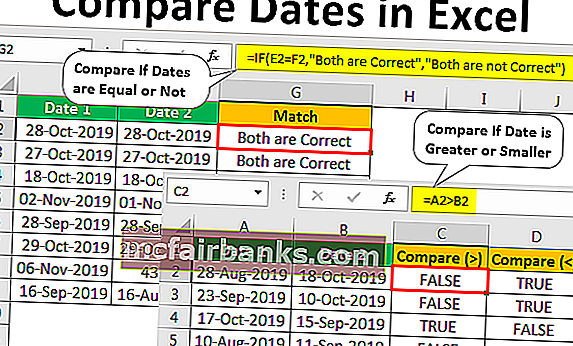
Kako primerjati dva datuma v Excelu?
Spodaj je nekaj primerov primerjave dveh datumov v Excelu.
Tu lahko prenesete predlogo Excel za primerjavo datumov - Primerjajte predlogo Excel za datume# 1 - Primerjaj, če sta dva datuma enaka ali ne
Primer # 1
Primerjava datuma, ki je enak drugemu ali ne, je enostavna, imeli bomo dva datuma in preveriti moramo, ali je ta datum celice enak drugemu ali ne. Za primerjavo datumov v Excelu si oglejte spodnje podatke.
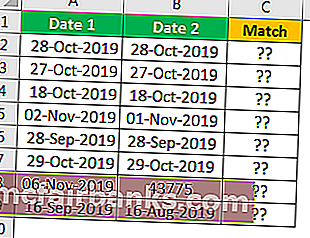
- Zdaj v celici C2 uporabite formulo kot "= A2 = B2" .
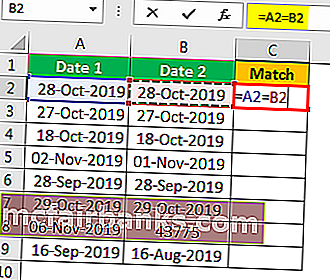
- Pritisnite Enter, da dobite rezultat.
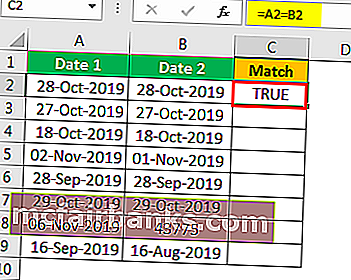
V obeh stolpcih imamo isti datum, zato smo dobili TRUE.
- Povlecite formulo tudi v naslednje stolpce, da dobite rezultat.
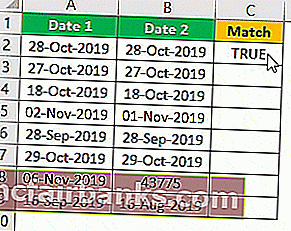
Torej, kjer koli se podatki ujemajo, smo dobili rezultat kot TRUE in kjer se podatki ne ujemajo, smo dobili rezultat kot FALSE.
Zanimivost tega primera je vrstica številka 7, v tej vrstici je prvi datum zapisan kot “29. oktober 2019”, drugi datum pa 43767, čeprav sta oba različna, je rezultat še vedno TRUE, torej oba enaka.
Razlog, zakaj sem na začetku povedal datum in čas, so občutljive stvari v Excelu zaradi takšnega scenarija v Excelu. Ko za serijsko številko 43767 uporabimo obliko zapisa datuma »DD-MMM-LLLL«, bomo dobili enak rezultat kot celica A7.
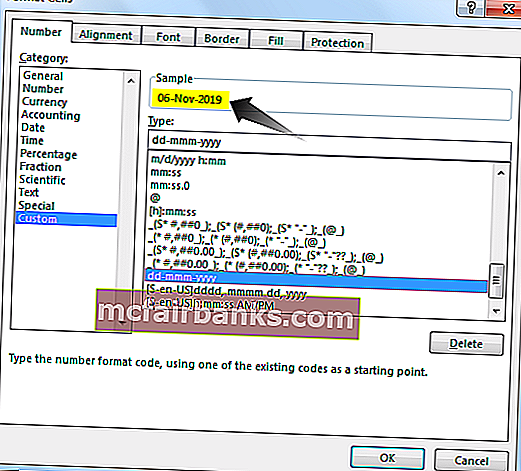
Torej, Excel jih bere kot serijske številke in ne kot datume. Tako lahko v Excelu primerjamo dva datuma.
2. primer
Zdaj domnevajte, da ne želite videti privzetih rezultatov TRUE ali FALSE, temveč boste morda želeli imeti drugačen rezultat, kot je »Oba sta pravilna«, če se oba datuma ujemata, ali pa potrebujete rezultat, kot je »Oba nista pravilna«. To se torej naredi z uporabo logične funkcije "IF".
- Odprite funkcijo IF v Excelu v stolpcu »MATCH«.
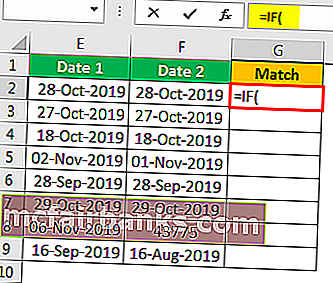
- Prvo merilo formule je logični test v Excelu, zato je v tem primeru naš logični test preveriti, ali je "Datum 1" enak "Datumu 2" ali ne, zato logični test uporabite kot E2 = F2.
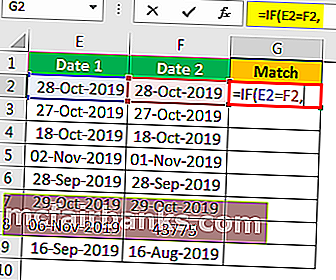
- Naslednji argument je vrednost, če je res, to ni nič, če je uporabljeni logični test TRUE, tj. Če je »Datum 1« enak »Datum 2«, kakšna je potrebna vrednost ?. Torej, potrebujemo vrednost kot »Oba sta pravilna«.
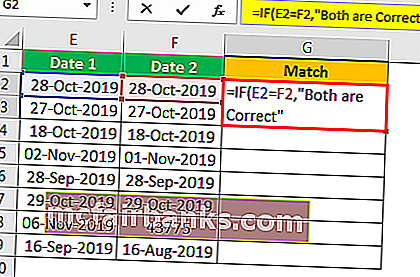
- Naslednji argument je vrednost, če je false , če logični test ni pravilen, kolikšna je potrebna vrednost, potrebujemo vrednosti kot »Oba nista pravilna«.
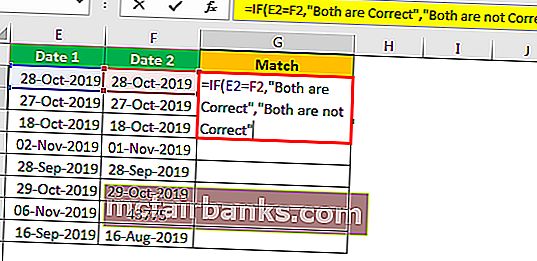
Ok, končali smo s formulo, zaprite oklepaj in pritisnite tipko Enter, da dobite rezultat.
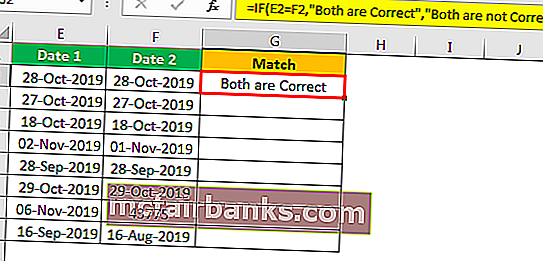
Povlecite formulo v druge celice.
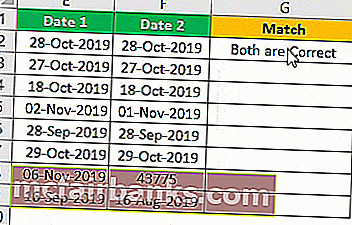
Rezultati so torej namesto privzetih TRUE ali FALSE.
# 2 - Primerjaj, če je datum večji ali manjši
Videli smo en niz izračuna, zdaj bomo videli, ali je en datum večji ali nižji od drugega datuma. Za ta pogled si oglejte spodnje primere podatkov.
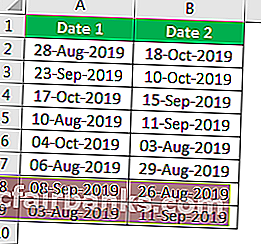
Najprej bomo preverili, ali je »Datum 1« večji od »Datum 2« ali ne, kot sledi.
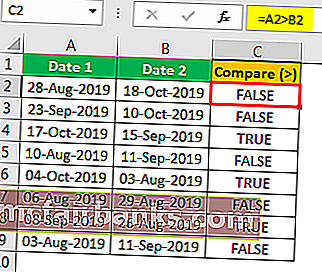
Tukaj imamo rezultate.
Podobno moramo samo spremeniti logični operator v excelu iz večjega od simbola v manjšega od simbola, da naredimo obratno pri izračunu.
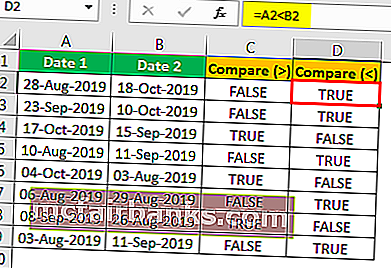
Tako lahko primerjamo datume v excelu. Vendar pa morate pri tem upoštevati nekatere stvari.
Stvari, ki si jih je treba zapomniti
- Datum je shranjen kot serijska številka, zato se ga morate zavedati.
- Obstajajo primeri, da je datum shranjen kot besedilna vrednost, v takšnih primerih vrednosti, ki gledajo na datum, niso datumi, zato jih morate pretvoriti v datum.